电脑屏幕分辨率怎么调整 详细图文教程教你轻松设置最佳显示效果
时间:2025-09-27 来源:互联网
欢迎来到屏幕设置指南,在这里您将掌握如何通过调整分辨率让显示器展现最佳画质的核心技巧。无论是游戏卡顿还是文字模糊,跟着这篇手把手教程操作,三分钟就能解决显示效果问题。

为什么你的屏幕总感觉不对劲?
很多人发现显示器边缘有黑边,或者图标突然变得巨大——这通常是分辨率设置错误导致的。就像穿错尺码的衣服,屏幕像素排列混乱时,画面要么被拉伸变形,要么压缩得看不清细节。别急着换硬件,先检查系统里的显示参数。
Windows系统三步搞定分辨率
右键桌面空白处选择「显示设置」,你会看到「缩放与布局」选项。重点盯着「显示器分辨率」下拉菜单,这里列出了所有可用参数。有个小窍门:标注「推荐」的数值就是最佳分辨率,它和你的屏幕物理像素完全匹配。如果选择其他数值,系统会用算法模拟显示,效果自然打折扣。
Mac用户要注意的特殊设定
苹果电脑的Retina屏原理不同,在「系统偏好设置-显示器」里可能会看到「缩放」选项。这时候别被默认的「更多空间」迷惑,它其实降低了分辨率。勾选「默认」或「适合显示器」才能发挥视网膜屏的真实实力。字体发虚?大概率是开了错误的HiDPI模式。
游戏玩家必看的进阶技巧
高刷新率显示器需要配合显卡控制面板设置。NVIDIA用户右键菜单打开「控制面板」,在「更改分辨率」页面勾选「使用NVIDIA颜色设置」;AMD显卡则要关闭「虚拟超级分辨率」。这些操作能让游戏画面更流畅,避免画面撕裂。
外接显示器常见问题排查
笔记本连接4K显示器却只能选1080P?检查HD线材是否支持2.0版本。双屏显示时分辨率被锁定?尝试先断开一个显示器单独设置。有些老款投影仪需要手动添加自定义分辨率,这时候要用到CRU(Custom Resolution Utility)工具。
这些细节影响最终效果
设置完分辨率记得调整「缩放比例」,125%或150%能让高分辨率屏幕的文字更清晰。设计师要特别注意:PS里新建画布时,分辨率参数和屏幕分辨率是两回事。遇到字体发虚的情况,可以尝试关闭Windows的「ClearType」或Mac的「字体平滑」。
免责声明:以上内容仅为信息分享与交流,希望对您有所帮助
-
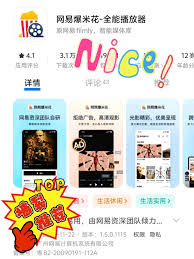 网易爆米花如何添加夸克网盘 2025-12-22
网易爆米花如何添加夸克网盘 2025-12-22 -
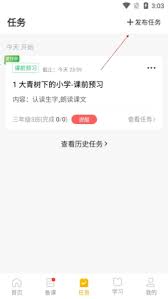 一米阅读老师如何布置作业 2025-12-22
一米阅读老师如何布置作业 2025-12-22 -
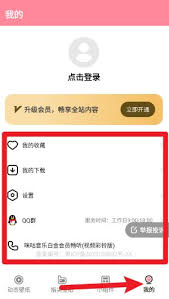 草莓壁纸app如何设置壁纸 2025-12-22
草莓壁纸app如何设置壁纸 2025-12-22 -
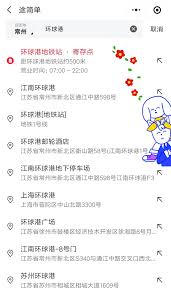 58商家通如何删除帖子 2025-12-22
58商家通如何删除帖子 2025-12-22 -
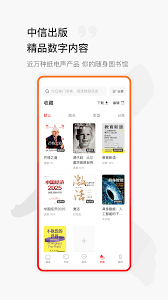 中信书院app如何下载书籍 2025-12-22
中信书院app如何下载书籍 2025-12-22 -
 津医保app如何进行异地就医备案 2025-12-22
津医保app如何进行异地就医备案 2025-12-22





